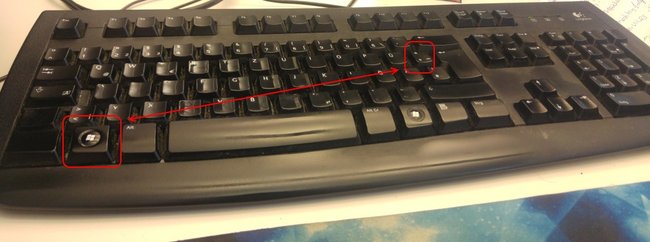Sollte es einmal vorkommen, dass ihr auf einer Internetseite oder in einem Dokument Texte nicht lesen könnt, weil der Inhalt zu klein dargestellt ist, könnt ihr den Bildschirm vergrößern. Das klappt meist schnell über eine Tastenkombination. In den folgenden Zeilen findet ihr Shortcuts, Tools und weitere Wege zum Vergrößern des Bildschirminhalts unter Windows.
Der Shortcut zum Vergrößern der Ansicht funktioniert unter Windows 10, 8 oder 7 und auch bei älteren Versionen des Betriebssystems. Dabei gibt es verschiedene Wege zur Vergrößern der Inhalte auf einem Bildschirm.
Bildschirm vergrößern: So geht’s bei Google Chrome, Firefox und Co.
- Wollt ihr lediglich einmalig auf einer Webseite etwas größer darstellen lassen, haltet die Strg-Taste gedrückt und bewegt das Mausrad nach vorne, um die Seite zu vergrößern.
- Bewegt ihr das Mausrad bei gedrückter „Strg“-Taste in eure Richtung, wird der Inhalt kleiner dargestellt. Dies eignet sich zum Beispiel, wenn ihr große Bilder auf einer Webseite ansehen wollt oder euch einen allgemeinen Eindruck vom Layout verschaffen wollt.
- Ohne Mausrad könnt ihr Strg und + benutzen. Das könnt ihr mehrfach tun, damit die Ansicht schrittweise vergrößert wird. Mac-Nutzer verwenden die Apfel-Taste anstelle der Strg-Taste zum Vergrößern.
- Mit Strg und - zoomt ihr wieder aus dem Bild heraus.
- Befindet ihr euch in einem Browser und wollt die normale Größe aktivieren, haltet „Strg gedrückt und drückt die Taste 0 dazu.
- Alternativ könnt ihr die Option zum Vergrößern des Bildschirms über die Menüleiste im Browser erreichen. Sucht hier nach dem Abschnitt „Ansicht“ und wählt dort „Schriftgrad“ (IE), „Zoom“ (Firefox) oder „Schrift vergrößern/verkleinern“ (Safari).
Bildschirm-Ansicht unter Windows vergrößern: So klappts (Video)
Zum Thema:
- Bildschirm & Webseite verkleinern (Tastenkombination)
- Der Google Chrome Zoom - mit Maus oder Tastatur ganz einfach
- Webseitendarstellung verändern mit dem Opera Zoom
Bildschirm vergrößern bei Windows 10, 8 oder 7
Windows bietet noch weitere Funktionen, um den Bildschirm vergrößern zu können. Aktiviert hierfür die Bildschirmlupe. Für die Windows Bildschirmlupe zum Vergrößern des Bildschirm verwendet folgende Tastenkombination:
„Windows“-Taste und „+“-Taste auf dem Ziffernblock
Nun erscheint im oberen Bildschirmbereich die Bildschirmlupe. Fahrt mit der Maus über den Bildschirm und ihr erhaltet einen Bildschirmausschnitt in vergrößerter Darstellung. Soll die Bildschirmlupe deaktiviert werden, haltet erneut die „Windows“-Taste gedrückt und drückt „-“ auf dem Ziffernblock. Mit einem Klick auf das Lupensymbol kann die Bildschirmlupe erneut aufgerufen werden. Die Größe und Position des Ausschnitts kann nach Belieben verschoben werden. Falls die Tastenkombination nicht funktioniert, findet ihr die Bildschirmlupe hier:
- Öffnet das Start-Menü.
- Steuert die Systemsteuerung an.
- Ruft den Bereich „Center für erleichterte Bedienung“ auf.
- Hier kann man die „Bildschirmlupe starten“. Die Ansicht wird somit stark vergrößert. Über die Optionen kann man einstellen, um viel Prozent in den Bildschirmbereich hineingezoomt werden soll.
Zum Thema:
So könnt ihr schnell und einfach die Ansicht von Windows auf dem Bildschirm vergrößern und verkleinern, ohne zusätzliche Programme installieren zu müssen.
Hat dir der Beitrag gefallen? Folge uns auf WhatsApp und Google News und verpasse keine Neuigkeit rund um Technik, Games und Entertainment.